Cài đặt lấy nét bằng cách chạm vào kính ngắm
Bạn có thể chọn đối tượng để lấy nét bằng cách chạm vào đối tượng đó trong kính ngắm.
Có một số tùy chọn mà camera sẽ tự động điều chỉnh khi bạn chạm vào kính ngắm.
Chú ý
- Ở chế độ BASIC (Cơ bản), chức năng [Chạm để điều chỉnh] khả dụng khi sử dụng camera chính ở chế độ ảnh.
-
Nhấn vào [MENU].
-
Tìm và nhấn vào [Chạm để điều chỉnh], sau đó chọn [Lấy nét tự động] hoặc [Tiêu điểm và độ sáng].
- [Lấy nét tự động]: Lấy nét tự động vào vị trí được chỉ định.
- [Tiêu điểm và độ sáng]: Tự động lấy nét vào vị trí được chỉ định và điều chỉnh độ sáng.
-
Đóng menu.Cài đặt được lưu.
-
Chạm vào đối tượng để lấy nét trong kính ngắm.Để hủy lấy nét, nhấn vào
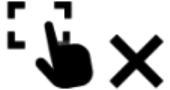 (Nút Hủy lấy nét).
(Nút Hủy lấy nét). - Điều chỉnh lấy nét.
- Chạm và giữ nút chụp trên màn hình để lấy nét.
- Bấm nút chụp của thiết bị xuống nửa chừng để lấy nét.
-
Chụp ảnh.
- Nhả ngón tay của bạn khỏi nút chụp trên màn hình.
- Bấm nút chụp của thiết bị xuống hết cỡ.
Gợi ý
- Khi [Chạm để điều chỉnh] được đặt thành [Lấy nét tự động] hoặc [Tiêu điểm và độ sáng], bạn có thể thay đổi màu của khung lấy nét. Nhấn vào [MENU], tìm và nhấn vào [Màu của vùng lấy nét], sau đó chọn một tùy chọn.
TP1001596268
